Pomocí inteligence iOS a iPadOS na zařízení může FaceTime zvýraznit a zvětšit obraz aktivního reproduktoru hovoru. To pomáhá uživatelům vyhnout se zmatkům během hovoru.
Vaše zařízení iDevice a iOS automaticky zvýrazní mluvící osobu a změní velikost kterékoli jiné osoby během hovoru, aby zvýraznila aktivního mluvčího.
Lidé, kteří poslouchají, se objeví ve spodní části obrazovky, dokud nepromluví. Ale jednoduché klepnutí přenese tuto osobu na přední a střed vašeho zařízení.
Chybí vám živé fotografie pro FaceTime?
Pokud stále používáte první verzi iOS 12, nezahrnovala Live Photos. A my vlastně nevíme proč!
Chcete-li jej získat zpět, vše, co musíte udělat, je aktualizovat váš iOS. Jakákoli verze iOS 12.1.1 a vyšší a všechny verze iPadOS znovu zavádějí funkci Live Photo pro hovory FaceTime! 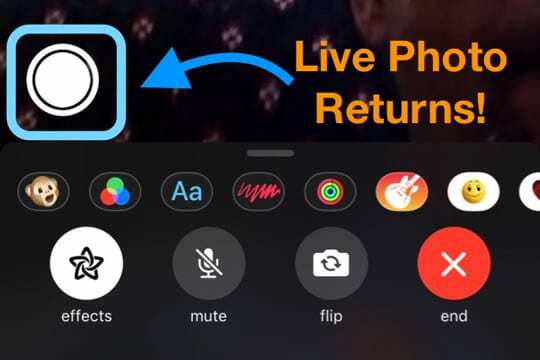
FaceTime hovory selžou, stále se odpojují nebo se okamžitě začít znovu připojovat?
Zavěšuje FaceTime, když jste uprostřed hovoru? Ukazuje, že se znovu připojuje, ale pak to nejde, a místo toho říká Call Failed? 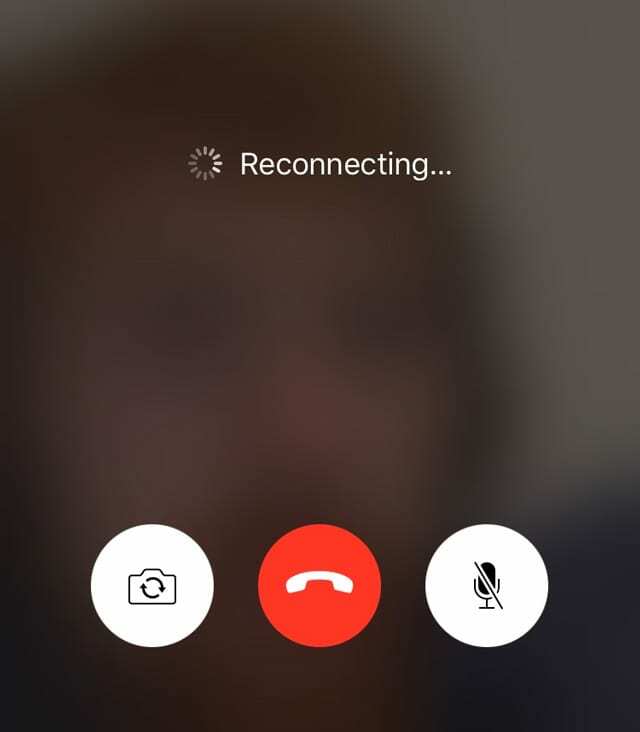
Pokud si všimnete, že vaše aplikace FaceTime nefunguje jako dříve a neumožňuje vám volat ani zůstat na hovoru déle než několik sekund, nejste sami.
I když neexistuje jediný důvod, proč FaceTime vykazuje toto chování, zde je seznam našich nejlepších tipů, které vám pomohou.
Podrobnější vysvětlení naleznete v našem článku k tomuto problému: Můj FaceTime se neustále odpojuje! Jak opravím neúspěšné hovory FaceTime?
- Aktualizujte svůj iOS nebo macOS na nejnovější verzi
- Šek Stav serveru Apple pro případné přetrvávající problémy
- Vypněte FaceTime, počkejte 20–30 sekund a znovu jej zapněte
- Odhlaste se z FaceTime, restartujte a znovu se přihlaste
- Odstraňte a znovu nainstalujte aplikaci FaceTime
- Vypněte čas u obrazovky nebo omezení
- Zkontrolujte, zda je datum a čas nastaveno automaticky
- Obnovte nastavení sítě
Zasekává se FaceTime při připojení? Nemůžete zavolat na starší zařízení iOS pomocí Facetime? 
Lidé, kteří provedli aktualizaci na iOS 13.4, zjistili, že jejich zařízení se již nemohou připojit ke starším zařízením iOS se systémem iOS 9.3.6 a starším nebo Mac s OS X El Capitan nebo starším. Někteří z našich čtenářů nám říkají, že tento problém je také přítomen, když se pokoušíte zavolat lidem, kteří používají verze iOS 10.
Chcete-li tyto problémy vyřešit, aktualizujte na iOS a iPadOS 13.4.1 nebo vyšší. Apple říká, že problém je nyní vyřešen v této verzi a vyšší.
Aktivace FaceTime nefunguje? 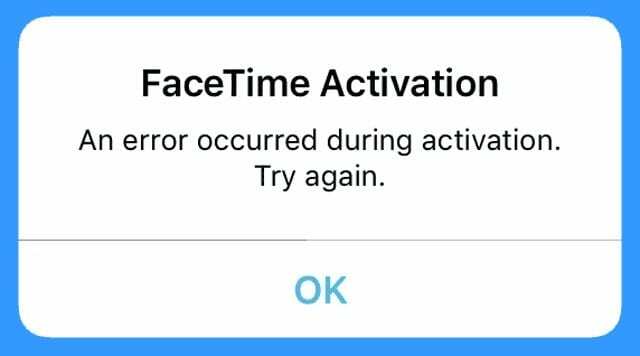
- Vypněte FaceTime a iMessage, počkejte 30 sekund a zapněte obojí.
- Jít do Nastavení > FaceTime (a Zprávy > iMessage) > Vypněte a zapněte

- Jít do Nastavení > FaceTime (a Zprávy > iMessage) > Vypněte a zapněte
- Odhlaste se ze svého Apple ID ve FaceTime. Jít do Nastavení > FaceTime a klepněte na své Apple ID. Zvolte Odhlásit se. Poté se znovu přihlaste pomocí svého Apple ID nebo alternativního Apple ID
- Zkontrolujte, zda je na vašem Apple ID uvedeno aktuální telefonní číslo vašeho iPhonu (ne staré číslo nebo ještě horší, pevná linka!)
- Vypněte FaceTime a iMessage
- Jít do Nastavení > Profil Apple ID > Jméno, telefonní číslo, E-mail > Dosažitelné v
- V případě potřeby upravte informace, aby byly uvedeny váš iPhone a e-mail
- Po aktualizaci vypněte FaceTime a znovu zapněte

- Resetovat všechna nastavení. Jít do Nastavení > Obecné > Obnovit > Obnovit všechna nastavení
- Odstraní hesla WiFi a veškerá přizpůsobená nastavení iPhone
Další tipy najdete v našem článku na Problémy s aktivací FaceTime a iMessage.
Nevidíte efekty fotoaparátu ve FaceTime?
Pokud vám FaceTime nezobrazuje všechny ty zábavné filtry, zkontrolujte, zda Apple podporuje tyto efekty pro váš model iPhone, iPad nebo iPod. 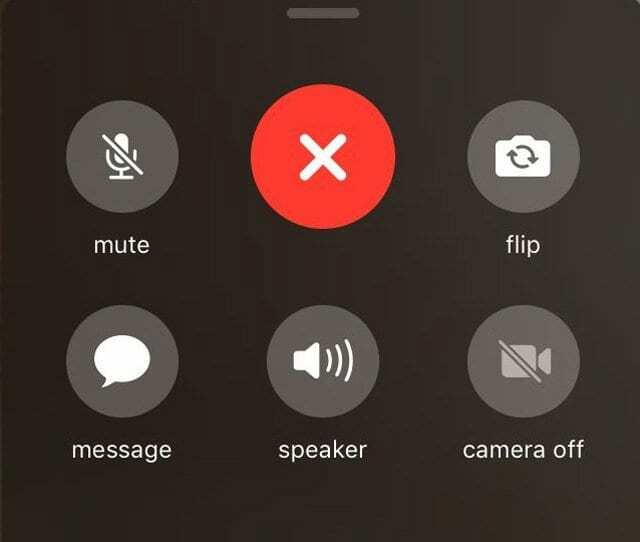
Efekty fotoaparátu ve FaceTime vyžadují iPhone 7 nebo novější a pro iPady iPad Pro 12.9 druhé generace+, iPad Pro 10.5+ a iPad 6. generace nebo vyšší.
Modely, které podporují efekty fotoaparátu ve FaceTime
- iPhone 7/7 Plus a vyšší
- iPad Pro 12,9-palcový 2. generace, iPad Pro 11 a 10.5, iPad Air 3. generace, iPad 6. generace, iPad Mini 5. generace a všechny výše uvedené modely
- iPod 6. generace a vyšší
Používáte podporovaný model, ale nemáte FaceTime efekty?
- V systému iOS 12.1.1+ posuňte spodní lištu nahoru a zobrazte další možnosti FaceTime pro vaše hovory
- Pro iOS 12.0-12.1 se ujistěte, že jste přešli na správnou obrazovku stisknutím tlačítka nabídky (tři tečky) a na druhé obrazovce vyberte Efekty
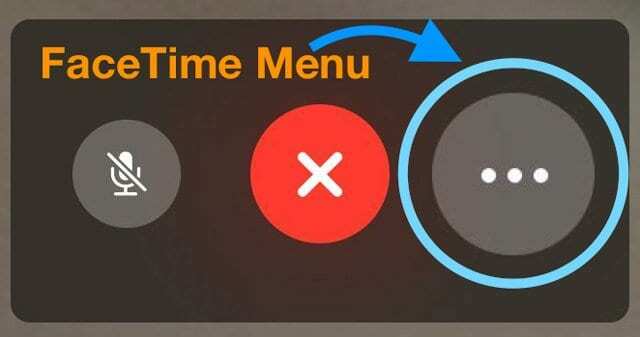
- Pokud tlačítko Efekty nevidíte, zkuste znovu klepnout na obrazovku – tato možnost se může zobrazit!
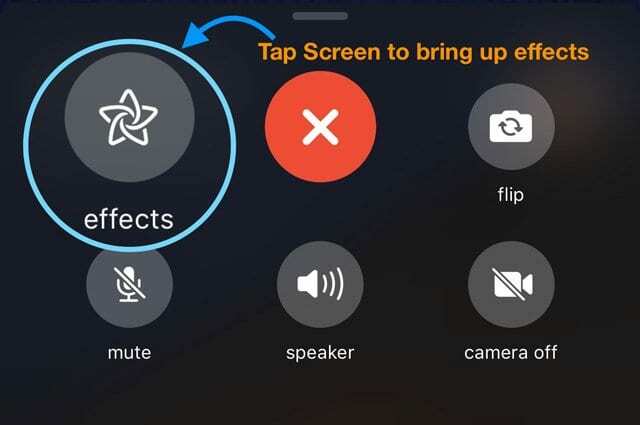
- Zavřete aplikaci FaceTime stisknutím tlačítka Domů nebo přejetím prstem nahoru po pruhu gest plochy a poté přejetím prstem nahoru z horní části obrazovky Náhled aplikace FaceTime.
- Poté restartujte zařízení
- Znovu otevřete FaceTime – podívejte se, zda jsou efekty nyní k dispozici
Skupinový FaceTime nefunguje? Pořady Čekání? 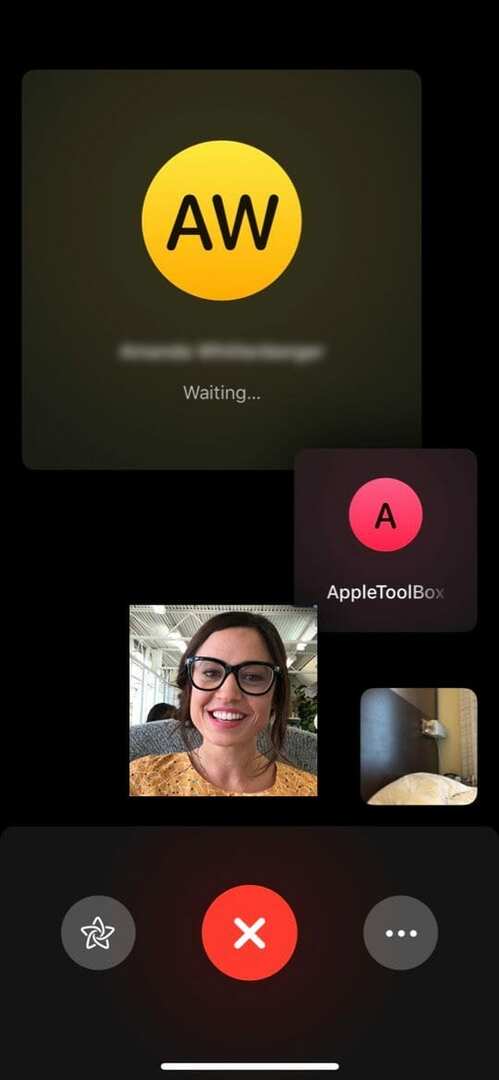
Milovali jsme funkci skupinového volání FaceTime! Zavolání až 32 lidem je hračkou – ať už jde o audio konferenční hovor nebo skupinový videohovor. Prostě to funguje!
Pokud tuto funkci nemůžete najít, ujistěte se, že používáte iOS 12.1.4 nebo vyšší
- Pokud ne, aktualizujte svůj iOS na novější verzi
- Kvůli chybě ochrany osobních údajů v iOS 12.1-12.1.3 Apple deaktivoval Group FaceTime. Chcete-li tedy používat Group FaceTime v iOS 12+, potřebujete iOS 12.1.4 nebo vyšší.
- Pokud jste již aktualizovali na iOS 12.1.4 nebo vyšší a Group FaceTime stále nefunguje s více než 1 osobou, podívejte se na tyto tipy.
Pokud se vy a vaši přátelé, rodina nebo kolegové pokoušíte používat FaceTime společně a nefunguje to, zkontrolujte následující:
- Všichni účastníci musí používat iOS 12.1.4 nebo novější. Skupinový FaceTime nefunguje na žádné dřívější verzi iOS.
- Skupinový FaceTime funguje pouze na zařízeních Apple
- Každý, s kým se pokoušíte seskupit FaceTime, musí mít alespoň iOS 12.1.4
- Každý, kdo používá iOS 12.1.3 nebo nižší, se zobrazí šedě
- FaceTime nemůžete seskupit se zařízeními nebo lidmi, kteří sdílejí stejné Apple ID
- Každý účastník hovoru musí používat zařízení Apple. Z FaceTime nemůžete volat na zařízení Android
- Nepoužívejte žádné efekty včetně Animoji a Memoji, filtrů, nálepek, tvarů a textu
- Group FaceTime Video funguje pouze pro modely iPhone iPhone 6s nebo novější, iPad Pro nebo novější, iPad Air 2 nebo iPad Mini 4.
- Video Group FaceTime není k dispozici u těchto modelů: iPhone 5S, iPhone 6, iPhone 6 Plus, iPad Air, iPad Mini 2, iPad Mini 3, iPad Mini 4 a iPod Touch 6. generace
- Majitelé iPhonu 5S, iPhonu 6 a iPhonu 6 Plus a starších modelů iPadu a iPodu touch se mohou připojit ke skupinovým FaceTime hovorům pouze se zvukem
Jak správně uskutečnit skupinový FaceTime hovor
- Otevřete aplikaci FaceTime
- Klepněte na ikonu „+“ v pravém horním rohu
- Do pole „Komu“ zadejte jméno, telefonní číslo nebo pomocí symbolu + otevřete své Kontakty
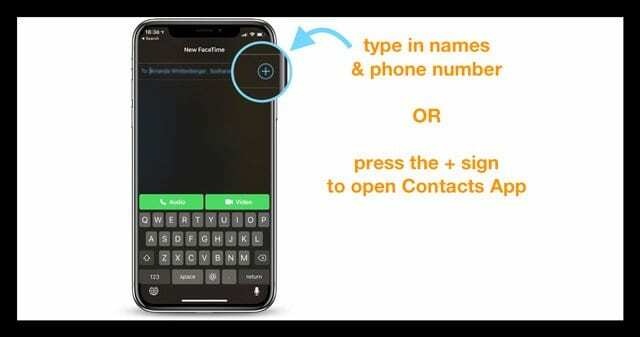
- Pokračujte ve psaní všech jmen, která chcete pro hovor
- Až budete hotovi, klepněte na tlačítko zvuku nebo videa pro uskutečnění hovoru
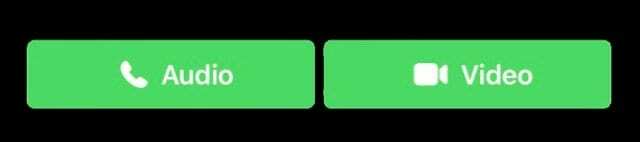
- Všichni příjemci dostanou na svá zařízení zprávu, že chcete používat FaceTime

- Pokud chcete do hovoru přidat osobu později (během hovoru), FaceTime používá upozornění bez vyzvánění kde zařízení zobrazí upozornění, které lidem umožní okamžitě se připojit k hovoru, aniž by je rušilo
Pamatujte, že když účastník obdrží pozvánku, může se rozhodnout zúčastnit se pomocí zvuku nebo videa ze svého iPhonu, iPadu a Macu (které to podporují.)
Ochrana soukromí chráněna!
A samozřejmě všechny konverzace FaceTime, včetně individuálních a vícečlenných, jsou šifrované od začátku do konce, takže zůstávají soukromé a mohou je zobrazit pouze účastníci.
Nebo jsme si to alespoň mysleli!
Byl tam hlavní problém s ochranou soukromí u Group FaceTime v iOS 12.1-12.1.3 to donutilo Apple zakázat podporu Group FaceTime, zatímco jejich vývojový tým problémy vyřešil. S iOS 12.1.4+ se však Group FaceTime vrací do našich zařízení – a doufejme, že s plným soukromím, které od společnosti Apple očekáváme!
Proveďte skupinový FaceTime hovor v iMessage
Skupinový FaceTime je také integrován do Zpráv, takže je snadné zahájit skupinový FaceTime přímo ze skupinového chatu iMessage.
Pokud lidé v konverzaci již zahájili relaci FaceTime, Zprávy zobrazí aktivní hovor v seznamu konverzací a ve vašich konverzacích.
Často je jednodušší otevřít předchozí skupinovou konverzaci iMessage a zahájit zde skupinový FaceTime hovor
- Otevřete skupinový chat iMessage.
- Nebo vytvořte nový
- V horní části obrazovky klepněte na ikony profilu
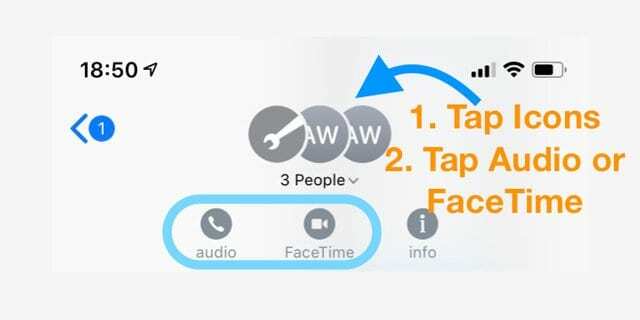
- Vybrat FaceTime nebo Zvuk pro zahájení hovoru
- Zvukové hovory mohou zobrazovat další výběr pro Hlasový hovor nebo FaceTime Audio.
- Vybrat Zvuk FaceTime
- Hlasové hovory využívají vašeho telefonního operátora
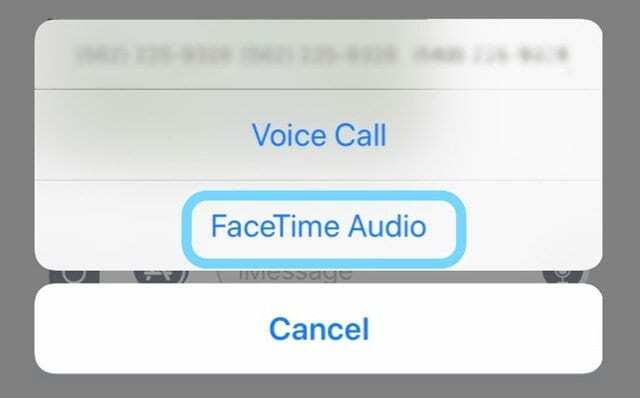
Umístěte skupinu FaceTime s FaceTime na Mac 
- Otevřeno FaceTime na vašem Macu
- Zadejte jména nebo čísla lidem, kterým chcete zavolat
- Zadejte až do 32 celkový počet volajících
- Klikněte Video nebo Zvuk pro uskutečnění hovoru FaceTime
Selhává váš FaceTime hovor? Nepřipojuje se nebo se připojuje nepřetržitě? 
Pokud se nemůžete připojit k FaceTime, aniž by FaceTime vůbec otevřelo relaci, zkuste znovu aktivovat svůj účet
- Jít do Nastavení > FaceTime a přepněte vypínač do polohy OFF
- Počkejte několik okamžiků a poté jej znovu zapněte
- Zobrazí se zpráva „čeká na aktivaci“
- V případě potřeby zadejte své Apple ID a přístupový kód
Pokud to nefunguje, resetujte síť WiFi
- Jít do Nastavení > Obecné > Obnovit a vyberte Obnovit nastavení sítě
- Tento proces vrátí vaše nastavení sítě zpět na výchozí tovární nastavení, takže musíte znovu zadat heslo (hesla) WiFi
Pro neúspěšné FaceTime hovory
- Místo iniciování nového hovoru zkuste zavolat ze svého protokolu hovorů FaceTime (pokud je uveden).
- Volejte z iMessage.
- Otevřeno Aplikace Zprávy
- Vyhledejte předchozí konverzaci s osobou, které chcete zavolat
- Otevřete vlákno zpráv
- Klepněte na ikonu nebo obrázek osoby uprostřed nahoře

- Pro videohovor vyberte FaceTime z možností
- Pro audiohovor vyberte Zvuk
- Vyberte způsob volání: Hlasový hovor (pomocí vašeho operátora) nebo zvuk FaceTime
Zobrazuje se zpráva „Špatné připojení“? 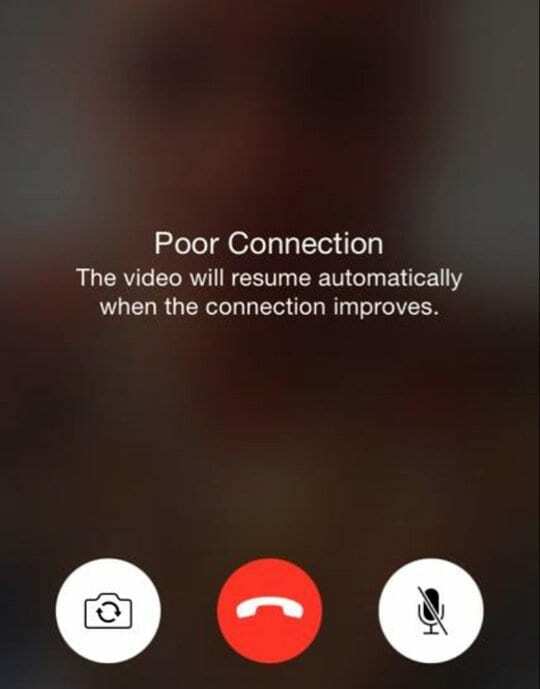
Některá vylepšení iOS a iPadOS, jako je Group FaceTime a používání Animoji nebo Memoji, také zvyšují šířku pásma internetu, kterou váš iPhone nebo zařízení potřebuje.
Pokud Facetime nemůže odesílat a přijímat data dostatečně rychle, aby uspokojila požadavky vašeho zařízení, video se zpožďuje, je trhané a vykazuje další příznaky špatného připojení.
V důsledku toho někteří lidé vidí upozornění „Špatné připojení“, když aktivně používají FaceTime.
Pokud se zobrazí tato zpráva, vyzkoušejte tyto prostředky
- Odstraňte všechny efekty, jako jsou Animoji a Memoji, filtry, nálepky, tvary a text
- Pokud jste při skupinovém hovoru zvětšili dlaždici libovolné osoby na největší možnou velikost, klepnutím na ni se vrátíte na standardní velikost dlaždice
- Jít do Nastavení > WiFi a vypněte jej. Počkejte 20–30 sekund a poté jej znovu zapněte a vyberte svou síť
- Přepněte na jinou WiFi síť, nejlépe 5GHz, nebo se připojte přes LTE, pokud je k dispozici
- Obnovte svou IP adresu. Zahájení Nastavení > WiFi > Klepněte na tlačítko „i“ > zvolte Obnovit pronájem
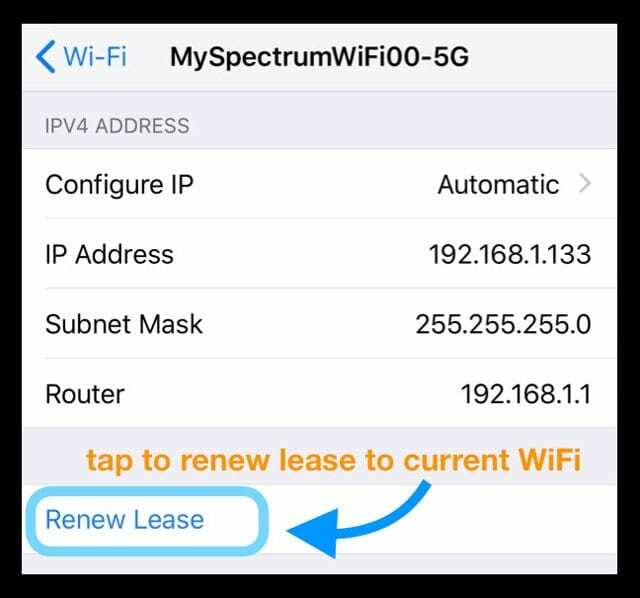
- Vypněte FaceTime Nastavení > FaceTime, počkejte 30 sekund a znovu jej zapněte
- Obnovte nastavení sítě přechodem na Nastavení > Obecné > Obnovit > Obnovit nastavení sítě
- Restartujte nebo resetujte směrovač WiFi (viz pokyny výrobce)
- Pokud máte podezření, že se jedná o problém se směrovačem, kontaktujte svého poskytovatele internetových služeb nebo se obraťte na výrobce směrovače
- Vynucení zavření aplikace FaceTime dvojitým stisknutím tlačítka Plocha nebo potažením nahoru po pruhu gest a poté posunutím náhledu aplikace FaceTime nahoru k horní části obrazovky zavřete. Poté znovu spusťte FaceTime
- Odstraňte aplikaci FaceTime a znovu ji nainstalujte.
- S iOS 11 a vyšším můžete také vyložit aplikaci FaceTime a poté ji znovu nainstalujte
- Stažením aplikace se zachovají její data a dokumenty

Nevidíte tlačítko fotoaparátu, když voláte FaceTime?
Zajímá vás, jak pořídit fotku během FaceTime hovoru na iOS nebo iPadOS? Stačí klepnout na bílé kulaté tlačítko živé fotografie, které se objeví na obrazovce.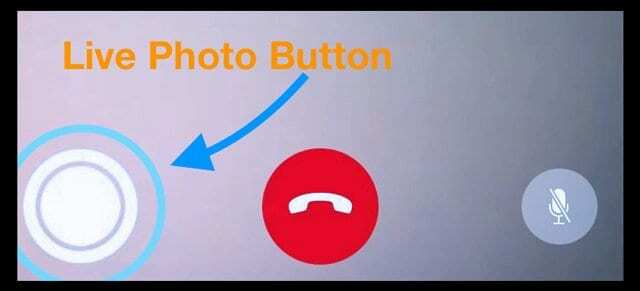
Pak najděte všechny své FaceTime Live Photos ve vaší aplikaci Photos App Live Photos Album!
Jít do Fotky > Alba > a vyhledejte položku Typy médií Živé fotografie
iPhone se zasekl na FaceTime? Hovor se neodpojuje a zavěšuje?
Někteří uživatelé si všimnou, že jejich hovory FaceTime nezavěšují, ani když hovor ukončíte stisknutím červeně zakroužkovaného x.
Po klepnutí na Ukončit hovor se nic neděje a lidé stále vidí a/nebo slyší osobu, které volali. Navíc jejich domovská obrazovka stále zobrazuje indikátor živého hovoru (zelený pruh) vlevo nahoře. 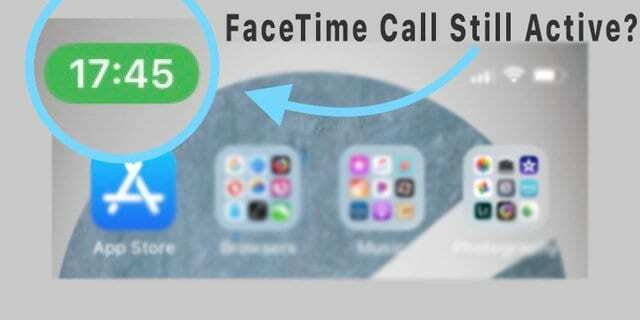
K tomuto problému dochází také na macOS Mojave a Catalina!
U telefonů iPhone a iDevices je jedinou funkční metodou restartování zařízení prostřednictvím aplikace Nastavení
- Jít do Nastavení > Obecné
- Přejděte úplně dolů a klepněte Vypnout

- Znovu zapněte zařízení
V tuto chvíli je tento restart jediným způsobem, jak ukončit hovor a uskutečnit další Facetime hovor.
Pro počítače Mac
- Otevřete Sledování aktivity (v Aplikace > Nástroje nebo použijte vyhledávání reflektorů)
- Klepněte na kartu CPU
- Vyhledejte a vyberte FaceTime (v případě potřeby použijte vyhledávací panel)
- Stisknutím šedého X vynutíte ukončení FaceTime nebo dvakrát klikněte na FaceTime a ve vyskakovací zprávě vyberte vynutit ukončení
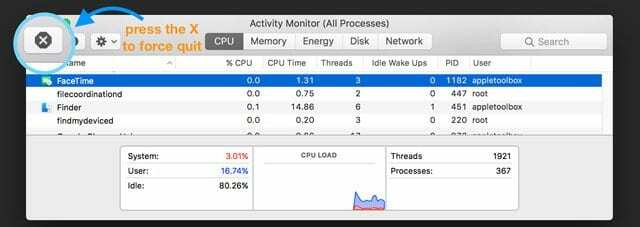
Jiné problémy, které způsobují, že FaceTime nefunguje?
Pokud tyto tipy váš problém nevyřešily, další nápovědu naleznete v následujících článcích
- FaceTime nefunguje; jak řešit problémy se službou FaceTime a vyřešit vaše problémy
- FaceTime nefunguje na Macu? Jak opravit
Nicholls Davidříká
Mám iPad Air, který se aktualizuje pouze na iOS 12.5.3. Během FaceTime pořizuji několik fotografií. Říká mi to, že byla pořízena fotka Live FaceTime. Dostal jsem Fotky a žádná z pořízených fotek tam není. Stejná osoba mi volá a odpovídám na svém iPhonu IOS 14 a fotky, které pořizuji, jsou v aplikaci Fotky. Nechal jsem Apple genius counter pokusit se to opravit. Zatím žádné štěstí. Opraví to někdy Apple??
Karen Holtříká
Mám iPhone 11 a moji přátelé mají 10 nebo 11, kteří se pokusili seskupit FaceTime pouze s jednou osobou. Ostatní buď dostanou pozvánku, a jakmile se připojí, budou odpojeni nebo pozvánku neobdrží vůbec. Je problém se skupinovým FaceTime.
dík
Yonna Porterováříká
Moje zadní kamera byla rozbitá, než jsem aktualizoval svůj telefon na IOS 13, můj FaceTime fungoval perfektně, jen nemůžu použít zadní kameru, protože bude jen černá.
Jakmile jsem aktualizoval svůj telefon a přešel na FaceTime, nedovolilo mi otevřít aplikaci.
A když mě lidé najdou, neobjeví se na mé obrazovce, zobrazí se pouze zelený pruh nahoře, zkouším na něj kliknout a nic se neděje Restartoval jsem telefon Vyzkoušel jsem snad všechno a chci jen nějaké odpovědi, prosím a děkuji vy
Frank Stratfordříká
FaceTime se od instalace IOS 12.3.1 „připojuje“.
Přešel jsem do „úložiště“ a smazal jsem tam FaceTime.
Když se nyní vrátím k FaceTime, jedinou možností je přihlásit se nebo vytvořit nový účet.
Účet Apple již mám, ale nedovolí mi se přihlásit. POMOC, je mi 81 a jsem trochu senilní.
Hayleyříká
Aktualizoval jsem IPAD na 12.4. Nemohu používat FaceTime, ale říká, že kamera je vypnutá. Může někdo pomoci?
Ruthříká
Vyzkoušel jsem všechny tyto opravy a FaceTime stále nefunguje, aktualizoval jsem svůj iPad na 12.2 a můj FaceTime poté přestal fungovat, dejte mi prosím vědět, co mám dělat, abych to napravil.
Zdráhám se aktualizovat svůj iPhone kvůli tomuto problému, používám možnost FaceTime poměrně často a jsem velmi zklamaný, že tato funkce nefunguje.
S pozdravem,
Ruth
Emanříká
Chcete-li získat efekty obličeje, musíte si pořídit messenger nebo pokutovat aplikaci FaceTime, která to má.
Jan Twemlowříká
Ahoj – mám IPhone 5 a nainstalovanou nejnovější verzi IOS12.1.2. Můj problém je, že když se dívám, nemohu převrátit fotoaparát – přeruší to hovor – prosím pomozte
Sydneyříká
Když jsem na skupinovém facetime, můj telefon zamkne tlačítko zapnutí/vypnutí fotoaparátu a nemohu jej vypnout. Jak to mohu změnit?
Okrástříká
„Aktualizace na iOS 12.1.1“. Skvělá rada, která zatím není dostupná pro veřejnost. Je pouze 12.1. Smh
Keňa Johnsonříká
Pokud jsem na FaceTime a chci odpovědět na textovou zprávu, přejetím prstem nahoru na otevřené zprávy odpovědět. Stále mohu s osobou mluvit po telefonu, ale jak dostanu zpět své FaceTime video?
Alexříká
Když otočím fotoaparát na iPadu během FaceTime hovoru, nevidím obrázky, které odesílám – fotoaparát zamrzne na obrázku, který odesílal „přední“ fotoaparát. Jak to mohu opravit? Je opravdu těžké ukazovat přátelům a rodině věci, které jsem před posledními aktualizacemi mohl opravdu snadno.
Gracie Ozbirnováříká
moje skupina FaceTime umožňuje mým přátelům ukázat své tváře, ale já je nevidím a oni také nevidí moji, také nedovolí zapnout fotoaparát
Barry Gordonříká
Moje kontakty se ve Facetime (IOS 12.2) zobrazují šedě, takže je nemohu vybrat. Jak to napravím? Nesnažím se uskutečnit skupinový hovor, pouze jeden na jeden hovor.
Elsaříká
Nemohu vypnout fotoaparát, abych ho znovu zapnul, a moji ostatní přátelé ve skupině FaceTime se mohou navzájem vidět, ale nevidí mě.
Sherrelynříká
Příliš mnoho ZBYTEČNÝCH kroků pro překlopení fotoaparátu během hovoru FaceTime a pokud potáhnete prstem doprava, fotoaparát se vrátí do původní polohy s příliš malým počtem kroků Apple PROSÍM jen vylepšete funkci otočení zpět nebo závadu (nelze si být jist) pro otočení dopředu a dozadu Fotoaparát.
PKříká
Jak ukončím FaceTime na tomto novém iOS? Když telefonuji, je místo červeného x zelená kamera.
Meaganříká
Můj iPhone X nebude přijímat skupinové FaceTime hovory ani mi neumožní uskutečnit skupinový FaceTime hovor. Obnovil jsem nastavení sítě / smazal jsem aplikaci FaceTime a znovu jsem stáhl aplikaci. Pořád nefunguje.
Marshaeříká
volání FaceTime mi nedovolí používat filtry\zábavné efekty na FaceTime.
John Burnsříká
Odstranění fotek FaceTime je směšné!
Moje děti bydlí daleko a občas jsou to moje jediné dobré fotky.
Snímky obrazovky vypadají hrozně. Živá fotografie obsahuje úsměv, smích nebo „Miluji tě“.
Teď je to pryč.
Jak odeberu iOS 12? Jak to mohou udělat? Odebíráte věci během upgradu?
Koho zajímá, že ze sebe můžu udělat jednorožce s třpytivým jazykem? Kde je moje schopnost fotit své děti? Nesnáším to.
Dave Dubeříká
Opravdu jsem ocenil tento článek, protože jasně popisuje dobré a špatné věci související s New FaceTime.
Těším se na skupinové facetime hovory... V současné době FaceTime používám každý den k hovoru se svými třemi dcerami a mými vnoučaty.
Ale musím říct, že díky novým funkcím je to bolestná zkušenost.
Už žádné Live Photo je hrozná změna!!!
Ráda fotím ty záběry vnoučat, když tam nemůžu být...a moje dcery neustále přehazují kameru mezi sebou a svými dětmi...je to skvělý hovor pro gramy!!
Nyní je tento proces únavný a plný zpoždění.
Z tohoto hlediska příšerná implementace.
Doufejme, že Apple něco z toho opraví...ale proč to nebylo zachyceno během testování??? Ještě jednou děkuji!!!